怎么将excel中数据内容进行高级筛选?
来源:网络收集 点击: 时间:2024-07-13【导读】:
相信很多朋友们也遇到过这种类似的问题,那么对于怎么将excel中数据内容进行高级筛选?下面就把解决这种问题的方法给大家分享一下,希望可以帮助到大家。品牌型号:演示电脑联想拯救者Y700系统版本:演示系统Windows7方法/步骤1/8分步阅读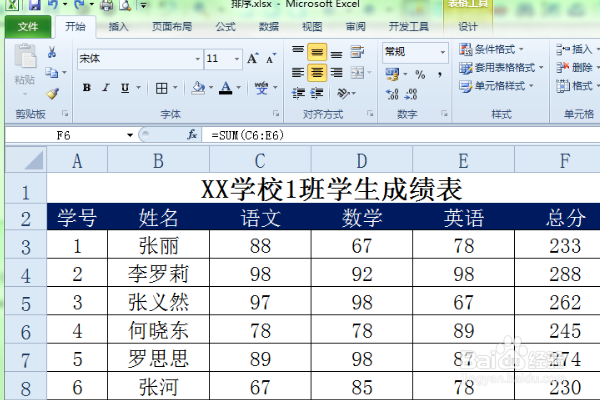 2/8
2/8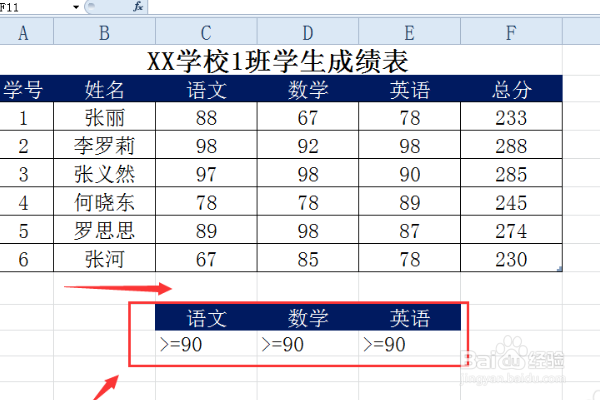 3/8
3/8 4/8
4/8 5/8
5/8 6/8
6/8 7/8
7/8 8/8
8/8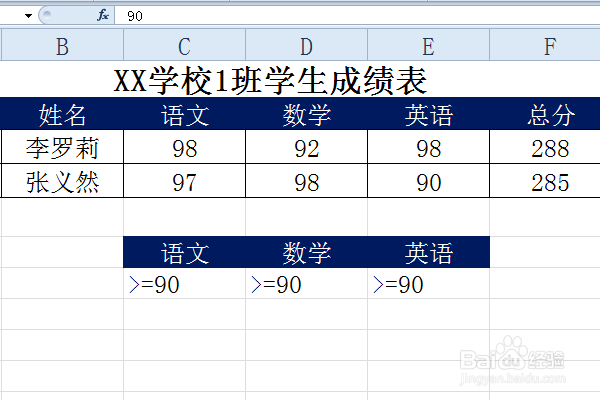
在下面的表格,如果想要筛选出”语文“、”数学“和”英语“成绩都在90分以上的数据,这个时候就要用到高级筛选功能了。
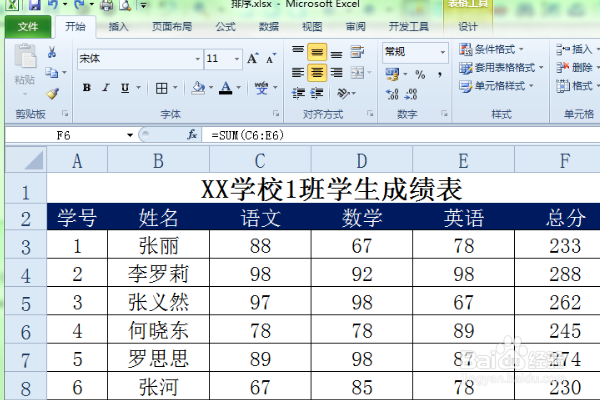 2/8
2/8设置条件区域:条件区域和数据区域中间必须要有一行以上的空行隔开。在表格与数据区域空两行的位置处输入高级筛选的条件。
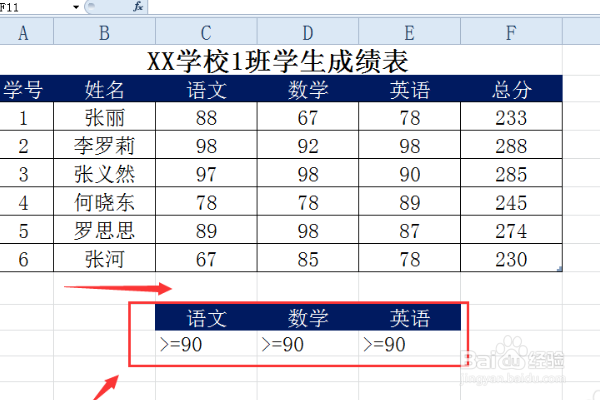 3/8
3/8把鼠标定位在要进行筛选的数据区域内,如下图中红线框内,单击”数据“菜单工具栏中的”高级“按钮。经过这样定位后,程序会自动找到你要筛选的区域,否则需要你自己设置数据筛选区域。
 4/8
4/8此时会弹出”高级筛选“对话框。在此对话框中的”列表区域“就自动判断出了你要进行高级筛选的区域,如果有错你可以重新获取。
 5/8
5/8单击”高级筛选“对话框中”条件区域“右侧的”缩小对话框窗口”按钮。
 6/8
6/8拖动鼠标将高级筛选中的条件区域选中,然后按“展开窗口”按钮返回到“高级筛选”对话框。
 7/8
7/8单击确定按钮,程序就要按给定的条件对表格进行高级筛选。
 8/8
8/8表格就筛选出“语文”、“数学”和“英语”成绩都大于90分以上的数据。
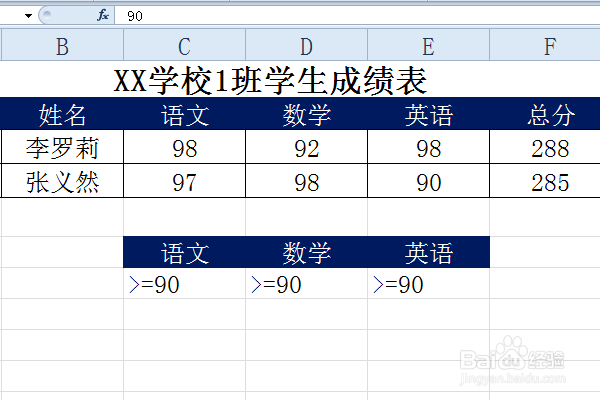
版权声明:
1、本文系转载,版权归原作者所有,旨在传递信息,不代表看本站的观点和立场。
2、本站仅提供信息发布平台,不承担相关法律责任。
3、若侵犯您的版权或隐私,请联系本站管理员删除。
4、文章链接:http://www.1haoku.cn/art_953584.html
上一篇:哈罗如何修改绑定手机号
下一篇:黄瓜由西汉谁带来的
 订阅
订阅